Wie man Passwort schützt den Einzelbenutzermodus in CentOS 7
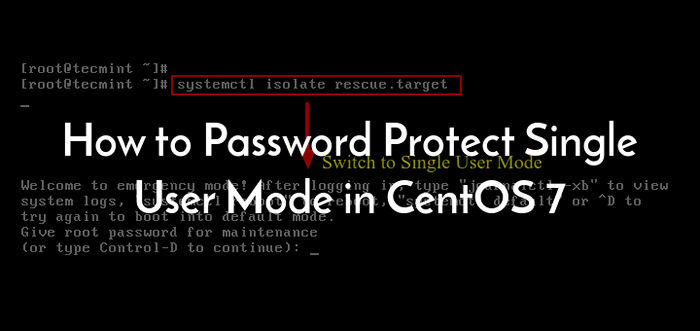
- 4168
- 316
- Susanne Stoutjesdijk
In einem unserer früheren Artikel haben wir beschrieben, wie man im Einzelbenutzermodus im CentOS 7 startet. Es ist auch als "bekannt"WartungsmodusWenn Linux nur eine Handvoll Dienste für grundlegende Funktionen startet, damit ein einzelner Benutzer (normalerweise ein Superuser) bestimmte Verwaltungsaufgaben wie die Verwendung ausführen kann fsck Reparatur von beschädigten Dateisystemen.
Im Einzelbenutzermodus führt das System a aus Einzelbenutzerschale Wo Sie Befehle ohne Anmeldeinformationen (Benutzername und Passwort) ausführen können, landen Sie direkt in einer begrenzten Shell mit Zugriff auf das gesamte Dateisystem.
Dies ist ein massives Sicherheitsloch, da es Eindringlinge direkten Zugriff auf eine Hülle (und einen möglichen Zugriff auf das gesamte Dateisystem) ermöglicht. Daher ist es wichtig, den einzelnen Benutzermodus eingeschützt zu schützen Centos 7 wie unten erläutert.
In CentOS/Rhel 7, Die Rettung Und Notstromziele (die auch sind Einzelbenutzermodi) sind standardmäßig Passwort geschützt.
Zum Beispiel, wenn Sie versuchen, die zu ändern Ziel (Runlevel) über systemd Zu Rettung.Ziel (Auch Notfall.Ziel), Sie werden nach einem Stammkennwort gefragt, wie im folgenden Screenshot gezeigt.
# SystemCTL ISOLE -Rettung.Ziel- oder # systemctl isolieren Notfall.Ziel
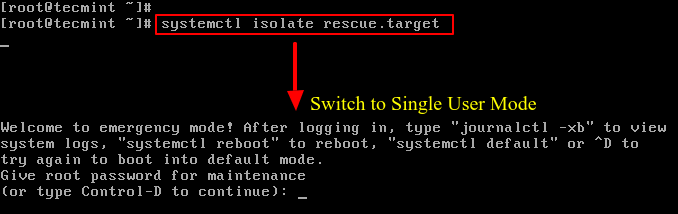 Einzelbenutzermodus in CentOS 7
Einzelbenutzermodus in CentOS 7 Wenn ein Eindringling jedoch einen physischen Zugriff auf einen Server hat, kann er oder sie einen Kernel auswählen, der über das Menüelement GRUB startet, indem er drückt e Schlüssel zum Bearbeiten der ersten Startoption.
Auf der Kernellinie, die mit beginnt mit "Linux16", Er/sie kann das Argument ändern ro Zu "RW init =/sysroot/bin/sh" und starten Sie in den Einzelbenutzermodus ein Centos 7 Ohne das System fragt nach einem Stammkennwort, auch wenn die Zeile Single =/sbin/Sushell wird geändert in Single =/sbin/Sulogin in der Datei /etc/sysconfig/init.
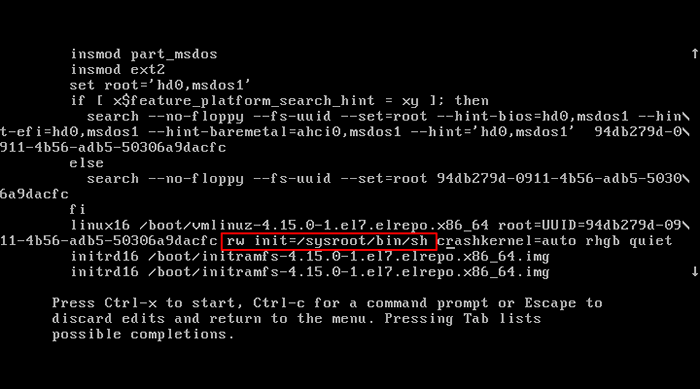 Ändern Sie die CentOS -Boot -Optionen
Ändern Sie die CentOS -Boot -Optionen Die einzige Möglichkeit, den einzelnen Benutzermodus in den einzelnen Benutzer -Modus zu schützen Centos 7 soll Grub mit Passwort mit den folgenden Anweisungen schützen.
Wie man Passwort schützt grub in CentOS 7
Erstellen Sie zunächst ein starkes verschlüsseltes Passwort mithilfe GRUB2-Setpassword Nützlichkeit wie gezeigt.
# GRUB2-SETPASSWORD
 Erstellen Sie verschlüsselter Passwort für GRUB
Erstellen Sie verschlüsselter Passwort für GRUB Der Hash denn das Passwort wird in gespeichert /boot/grub2/user.CFG & Benutzer i.e."Wurzel" ist definiert in /boot/grub2/grub.CFG Datei können Sie das Passwort mit CAT -Befehl wie gezeigt anzeigen.
# CAT/STOAT/GRUB2/Benutzer.CFG
 Grub Passwort
Grub Passwort Jetzt offen /boot/grub2/grub.CFG Datei und suchen MenuEntry. Entfernen Sie nach dem Eintritt die Einreise --uneingeschränkt Parameter daraus.
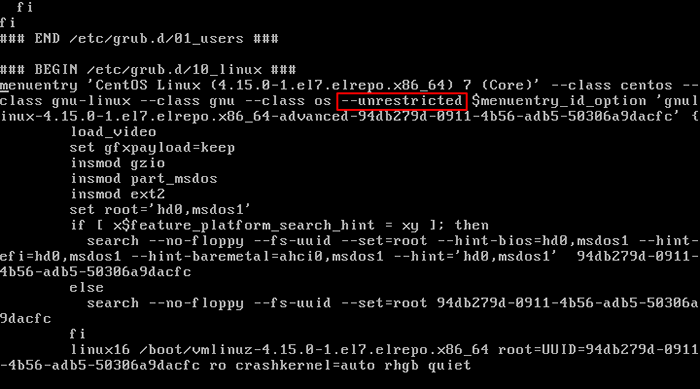 Passwort schützt grub in CentOS 7
Passwort schützt grub in CentOS 7 Speichern Sie die Datei und schließen Sie, versuchen Sie es nun Neustart Das CentOS 7 -System und ändern Sie die Starteinträge durch Drücken e Schlüssel, Sie werden gebeten, die Anmeldeinformationen wie gezeigt anzugeben.
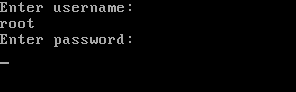 Passwort geschützt
Passwort geschützt 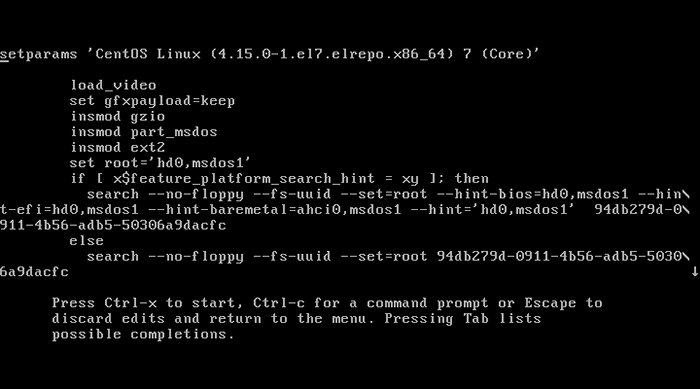 CentOS 7 -Startkonfiguration
CentOS 7 -Startkonfiguration Das ist es. Sie haben erfolgreich Passwort geschützt Ihre Centos 7 Grub-menu.
- « Kakoune Ein besserer Code -Editor, der stark von Vim inspiriert ist
- So ändern Sie Konsolenschriften auf Ubuntu Server »

